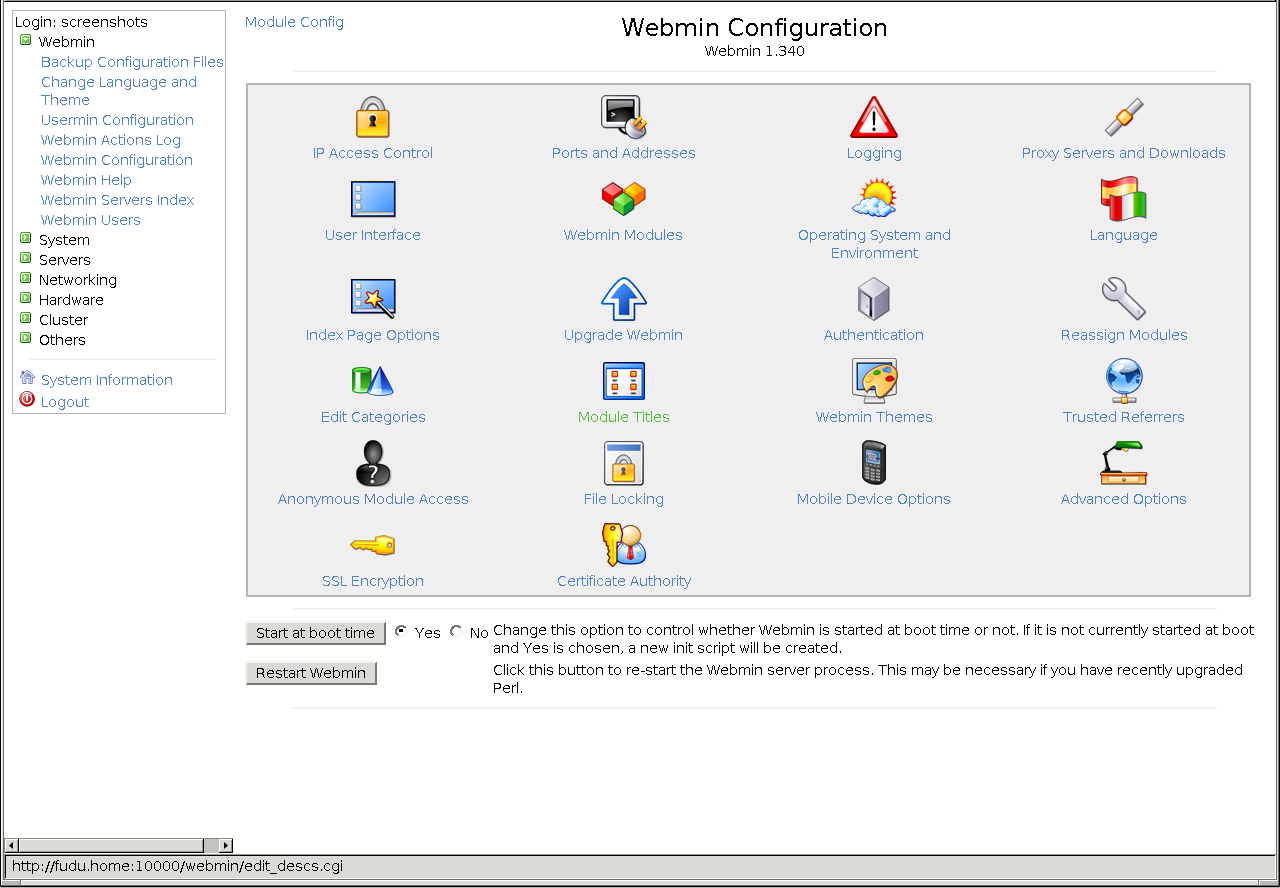作者:互联网观察
发布时间:January 24, 2013
分类:linux
web服务器系列:安装日志分析软件GoAccess
# yum install glib2-devel ncurses-devel
# wget http://sourceforge.net/projects/goaccess/files/0.5/goaccess-0.5.tar.gz/download
# tar zxvf goaccess-0.5.tar.gz
# cd goaccess-0.5
# ./configure
# make
# make install
使用GoAccess分析日志成html
goaccess -f /home/wwwlogs/access.log -a > report.html
将/var/log/apache2/access.log换成你自己的日志目录。LNMP的目录是:/home/wwwlogs/access.log
作者:互联网观察
发布时间:January 22, 2013
分类:linux
虚拟机 centos 6.3 64位
安装可以使用,重启后 ,安装完毕重启后无法进入:8888
所有web服务都不可用。
解决办法:
检查下 iptables 是不是开着(防火墙)。
vi /etc/sysconfig/iptables
编辑防火墙。开放vpsmate的端口。
/etc/init.d/iptables restart
重启防火墙
ok。vpsmate可以访问。
作者:互联网观察
发布时间:January 22, 2013
分类:linux
yum install sendmail mutt /*安装EMAIL发送组件/
chown -R www /www/wordpress /*将/www/wordpress下所有文件的属主改为www,这样就可以解决自动更新必须填FTP的问题
chmod -R 777 目录名 /*777权限/*
rm -rf mydir /*删除mydir目录*/
mkdir dirname /*创建名为dirname的目录*/
cd mydir /*进入mydir目录*/
cd - /*回上一级目录*/
pwd (显示用户当前所在目录)
ls (列出目录文件)
ls –l (列出文件并显示详细信息)
ls -l |more (目录过多分屏显示)
cd .. /*回父目录,中间有空格*/
cd ~ /*回根目录*/
mv tools tool /*把tools目录改名为tool */
cp -a tool /home/vpser/www /*把tool目录下所有文件复制到www目录下 */
文件操作:
rm go.tar /* 删除go.tar文件 */
find mt.cgi /* 查找文件名为mt.cgi的文件 */
df –h /* 查看磁盘剩余空间,好像没这个必要,除非你太那个了 */
解压缩:
yum install unzip /*安装unzip组件
unzip phpbb.zip /* 解压zip文件
tar xvf wordpress.tar /* 解压tar格式的文件 */
tar cfz vpser.tar.gz tool /* 把tool目录打包且压缩为vpser.tar.gz文件,压缩效率好
tar cf toole.tar tool /* 进入打包文件上一次目录把,tool目录打包为toole.tar文件 */
gzip -d ge.tar.gz /* 解压.tar.gz文件为.tar文件 */
unzip phpbb.zip /* 解压zip文件,windows下要压缩出一个.tar.gz格式的文件还是有点麻烦的 */
下载:
wget http://soft.vpser.net/web/nginx/nginx-0.8.0.tar.gz
/*下载远程服务器上的文件到自己的服务器 */
wget -c http://soft.vpser.net/web/nginx/nginx-0.8.0.tar.gz
/* 继续下载上次未下载完的文件 */
进程管理:
ps -aux /*ps 进程状态查询命令*/
ps命令输出字段的含义:
[list]
[*]USER,进程所有者的用户名。
[*]PID,进程号,可以唯一标识该进程。
[*]%CPU,进程自最近一次刷新以来所占用的CPU时间和总时间的百分比。
[*]%MEM,进程使用内存的百分比。
[*]VSZ,进程使用的虚拟内存大小,以K为单位。
[*]RSS,进程占用的物理内存的总数量,以K为单位。
[*]TTY,进程相关的终端名。
[*]STAT,进程状态,用(R--运行或准备运行;S--睡眠状态;I--空闲;Z--冻结;D--不间断睡眠;W-进程没有驻留页;T停止或跟踪。)这些字母来表示。
[*]START,进程开始运行时间。
[*]TIME,进程使用的总CPU时间。
[*]COMMAND,被执行的命令行。
[/list]
ps -aux | grep nginx /*在所有进程中,查找nginx的进程*/
kill 1234 /*1234为进程ID,即ps -aux 中的PID*/
killall nginx /*killall 通过程序的名字,直接杀死所有进程,nginx为进程名*/
Vim操作:
移动类的:
h/j/k/l: 左/下/上/右 移一格
w : 向后词移动 (前面加数字移动多少个词)
b : 向前词移动 (前面加数字移动多少个词)
e : 向后移到词末
ge : 向前移到词末
$ <End> : 行末
0 <Home> : 行首
tx : 向右查找本行的x并移到那儿(大写时向左)
33G : 移到文件的第33行
gg : 文件首行
G : 文件尾行
33% : 文件的33%处
H/M/L : 屏幕的首/中/尾行
zt/zz/zb : 当前行移到屏幕的首/中/底部
跳转:
" : 回到跳转来的地方
CTRL-O : 跳到一个 “较老” 的地方
CTRL-I <Tab> : 则跳到一个 “较新” 的地方
查找:
/ : 向下查找(后加关键字)
? : 向上查找(后加关键字)
n : 下一条符合的记录
编辑:
i : 转换到插入模式
x : 删除当前字符
. : 重复最后一次的修改操作(同PS里ctrl+f执行滤镜)
u : 撤销操作
CTRL-R : 重做
p : 将删除的字符插入到当前位置(put)
退出保存:
:q : 退出
:q! : 不保存退出
ZZ : 保存后退出
:e! : 放弃修改重新编辑
作者:互联网观察
发布时间:January 22, 2013
分类:linux
vi /etc/sysconfig/network-script/ifcfg-eth0
修改下列几项配置:
NM_CONTROLLED="no"
ONBOOT="yes"
BOOTPROTO="dhcp"
作者:互联网观察
发布时间:January 22, 2013
分类:linux
管理服务器可以使用ssh 可以使用各种办法。但是难度有点大,并且有时候记忆力明显不行。
好的,webmin,webmin是一个基于web方式管理web服务器,管理linux服务器的软件。
前提是我已经安装了lnmp。
好了,下面是安装webmin的步骤。
wget http://prdownloads.sourceforge.net/webadmin/webmin-1.610-1.noarch.rpm
rpm -U webmin-1.610-1.noarch.rpm
好了,之后就可以用你的域名+:10000 来访问webmin了。
记得进入后改变系统语言。
下面是安装nginx模块。
下载下面的文件。
http://www.tianmeng.org/usr/uploads/2013/01/nginx-webmin-master.tar
进入模块,安装模块,从文件安装模块,将此文件添上传,安装.
安装完毕后记得配置nginx模块。
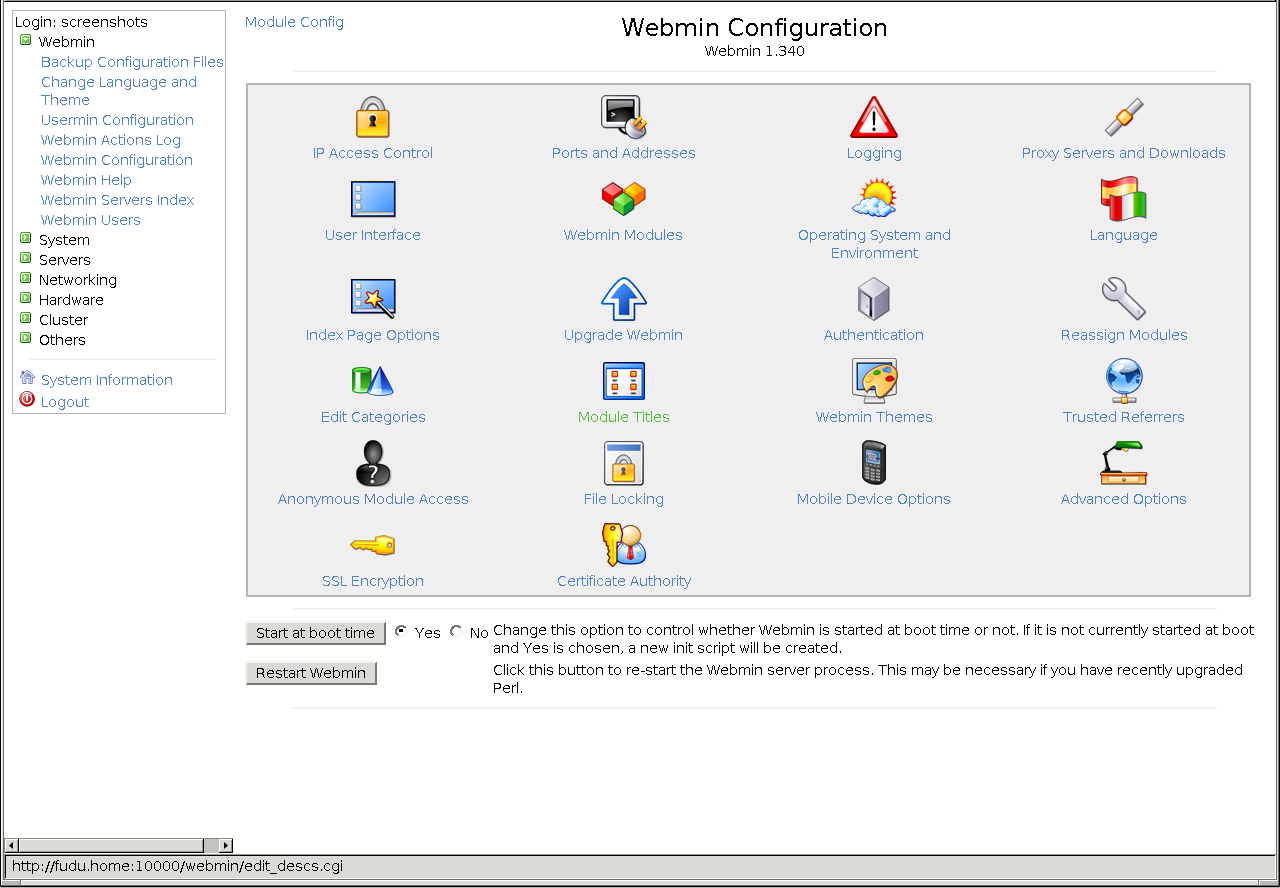
作者:互联网观察
发布时间:January 21, 2013
分类:linux
试验了用128MB的小机Nginx反代+缓存跑了个3万ip的站,负载一直在0.01-0.02,没感觉
目前,Nginx的缓存控制机制是软肋,特别是清理过期缓存方面,有2种方法来清理过期的缓存,当然,nginx自身也会清理的,但清理的机制不好。所以,只能do it yourself.
1. Cron 定时删除
下面是每2小时删除修改时间超过2天的文件
#clear cache pic
01 */2 * * * root find /path/to/your/site/ -type f -mtime +2 -print0 | xargs -0 -r rm >/dev/null 2>&1
2. Purge 方式触发删除
location / {
if ($request_method ~ "PURGE"){
rewrite (.*) /purge.php last;
}
add_header X-Cache HIT;
error_page 404 = @fetch;
}
location /purge.php {
internal;
fastcgi_pass 127.0.0.1:9000;
include fastcgi_params;
fastcgi_param SCRIPT_FILENAME /www/21andy.com/fastcgi$fastcgi_script_name;
}
<?php
header('Cache-Control: max-age=0');
$uri = $_SERVER['REQUEST_URI'];
$doc_root = $_SERVER['DOCUMENT_ROOT'];
$file = $doc_root.$uri;
echo $file."\n";
if(is_file($file)) {
echo "File Clear...";
@unlink($file);
} else {
echo "File Not Found...";
}
也可以装插件 ngx_cache_purge
下载地下: http://wiki.nginx.org/NginxChsCachePurge
http {
proxy_cache_path /tmp/cache keys_zone=tmpcache:10m;
server {
location / {
proxy_pass http://127.0.0.1:8000;
proxy_cache tmpcache;
proxy_cache_key $uri$is_args$args;
}
location ~ /purge(/.*) {
allow 127.0.0.1;
deny all;
proxy_cache_purge tmpcache $1$is_args$args;
}
}
}
注意,purge方式删除的话,由于nginx反代保存的是纯静态内容,我不想在反代的机子上装PHP
所以,应该由后端主动来触发完成
另外,由于是纯静态内容,很多以前直接用php的方式处理的东西,现在需要改成js+后端来处理了
详细不说了,思路就这样
BTW: https://github.com/bummercloud/nginx-fastcgi-cache-purge
作者:互联网观察
发布时间:January 18, 2013
分类:linux
昨天看到locvps速度不错.价格也很便宜,并且推出了mini型.注册后台,登陆后可到,居然可以用优惠码.原价34元的月付vps使用优惠码后价格是15. 太便宜了.于是购买了一个.
购买很正常,开始安装的是ubuntu,貌似他的ubuntu有问题.无法安装lnmp.接着换成了centos6,好了这次没问题了.
连接ssh,安装lnmp一切很顺利.安装完毕后也可以正常访问.开了个探针,看了一下.负载很低,机器速度很快.
接着邦定我的域名开始搭建一个普通的网站.
虚拟空间建立完毕,没有开ftp打算wget一个index.html试一试访问.于是用了个偷懒的办法.wget www.baidu.com
哈,果然成功了,index.html就在目录下.用ip访问,正常可以访问到index.html
这时候问题出来了,一个后台的提示音,提示机器被锁定,联系客服.
联系了一下客服,原来是这个迷你优惠套餐不可以用优惠码,老板忘记屏蔽了...汗...怎么能这样....
后来说要我补差价,或者退款给我.赫赫...我也只是玩一玩,无所谓了.
想购买的同学可以过去购买,记得使用优惠码,点击购买
locvps40, locvps45, locvps50, locvps35, locvps30, locvps20
以上 优惠码都可以使用,针对不同套餐会有不同的限制哦.
作者:互联网观察
发布时间:February 22, 2010
分类:互联网观察
以下分别测试我本地的虚拟机和 VPS 上 Nginx + php-fpm 的性能我的本机虚拟机测试,配置为PD930 双核3.0G,2G内存给虚拟机分配的是 1G 内存,安装的系统为 CentOS 5.4 64bit测试内容为
500并发测试,CPU使用率到了30%,系统负载在10左右,页面打开 还是飞快
[root@localhost ~]# webbench -c 500 -t 30http://127.0.0.1/Webbench - Simple Web Benchmark 1.5Copyright (c) Radim Kolar 1997-2004, GPL Open Source Software.Benchmarking: GET http://127.0.0.1/500 clients, running 30 sec.Speed=223504 pages/min, 21806556 bytes/sec.Requests: 111752 susceed, 0 failed.
2000并发测试,CPU使用率35%,系统负载在18左右,页面打开还 是飞快
[root@localhost ~]# webbench -c 2000 -t 30http://127.0.0.1/Webbench - Simple Web Benchmark 1.5Copyright (c) Radim Kolar 1997-2004, GPL Open Source Software.Benchmarking: GET http://127.0.0.1/2000 clients, running 30 sec.Speed=429494 pages/min, 39004788 bytes/sec.Requests: 214747 susceed, 0 failed.
5000并发测试,CPU使用率30%,系统负载到了35,页面打还速度 还不错,看了这数据,前些天说的那个1500万PHP请求也没啥了
[root@localhost ~]# webbench -c 5000 -t 30http://127.0.0.1/Webbench - Simple Web Benchmark 1.5Copyright (c) Radim Kolar 1997-2004, GPL Open Source Software.Benchmarking: GET http://127.0.0.1/5000 clients, running 30 sec.Speed=788986 pages/min, 66952700 bytes/sec.Requests: 394493 susceed, 0 failed.
还不过瘾,变态一下,10000并发。。。10000并发,CPU使用还是不到30%,系统负载从60左右一直升到1000左 右,晕死!居然还能打开!只是有点卡!负载到600多的时候居然不卡!疯了,我这还是虚拟机,webbench 还是在自己机上开的,汗,太强了
[root@localhost ~]# webbench -c 10000 -t 30http://127.0.0.1/Webbench - Simple Web Benchmark 1.5Copyright (c) Radim Kolar 1997-2004, GPL Open Source Software.Benchmarking: GET http://127.0.0.1/10000 clients, running 30 sec.Speed=1513718 pages/min, -17973622 bytes/sec.Requests: 756859 susceed, 0 failed.
而我的 VPS , 2G内存,8核CPU测试,但我不是使用上面的 yum 安装,而是全用源代码编译安装的,测试结果如下500并发,CPU使用率20%,负载2左右
# webbench -c 500 -t 30http://127.0.0.1/index.phpWebbench - Simple Web Benchmark 1.5Copyright (c) Radim Kolar 1997-2004, GPL Open Source Software.Benchmarking: GET http://127.0.0.1/index.php500 clients, running 30 sec.Speed=120520 pages/min, -36244332 bytes/sec.Requests: 60260 susceed, 0 failed.
2000并发,CPU使用率20%左右,负载2左右,没啥变化
webbench -c 2000 -t 30http://127.0.0.1/index.phpWebbench - Simple Web Benchmark 1.5Copyright (c) Radim Kolar 1997-2004, GPL Open Source Software.Benchmarking: GET http://127.0.0.1/index.php2000 clients, running 30 sec.Speed=111454 pages/min, -44285944 bytes/sec.Requests: 55727 susceed, 0 failed.
开到3000并发也一样,但打开页面要等几秒,突然一下出来,说明我进程开少了,还有余地。现在我明白了前几天那个1500万PHP请求还能稳定访问是怎么回事了,哈哈你只要CentOS 5.4 64bit,再按我上面的 yum 方法安装,也一样能顶住。 原文:http://www.21andy.com/blog/20100219/1703.html
- 页码: